小编教你安装系统之家win10系统
2022年05月06日 16:23:24
小猪
Win10教程
系统之家为网友提供系统软件下载、资讯、论坛、绿色系统软件专栏等服务。在系统软件方面,提供了相当丰富的资源。今天我们就来看看如何通过系统之家安装win10系统。
很多新手用户对安装系统的方法不是很熟悉。如果他们要安装操作系统,他们不知道具体的操作方法。今天小编就以安装win10系统为例,教大家如何重装系统。希望本教程能给您带来更多帮助。
前期准备工作:
备份重要数据:重装系统会格式化C盘,请在重装系统前手动传输C盘中的重要数据。
下载 Ghost Win10 系统镜像文件。
安装步骤:
- 将下载的Ghost Win10系统镜像“GHOST_WIN10_PRO_X64_V2017_03.iso”放到本地硬盘(这里选择放到D盘)。解压缩下载的图像。
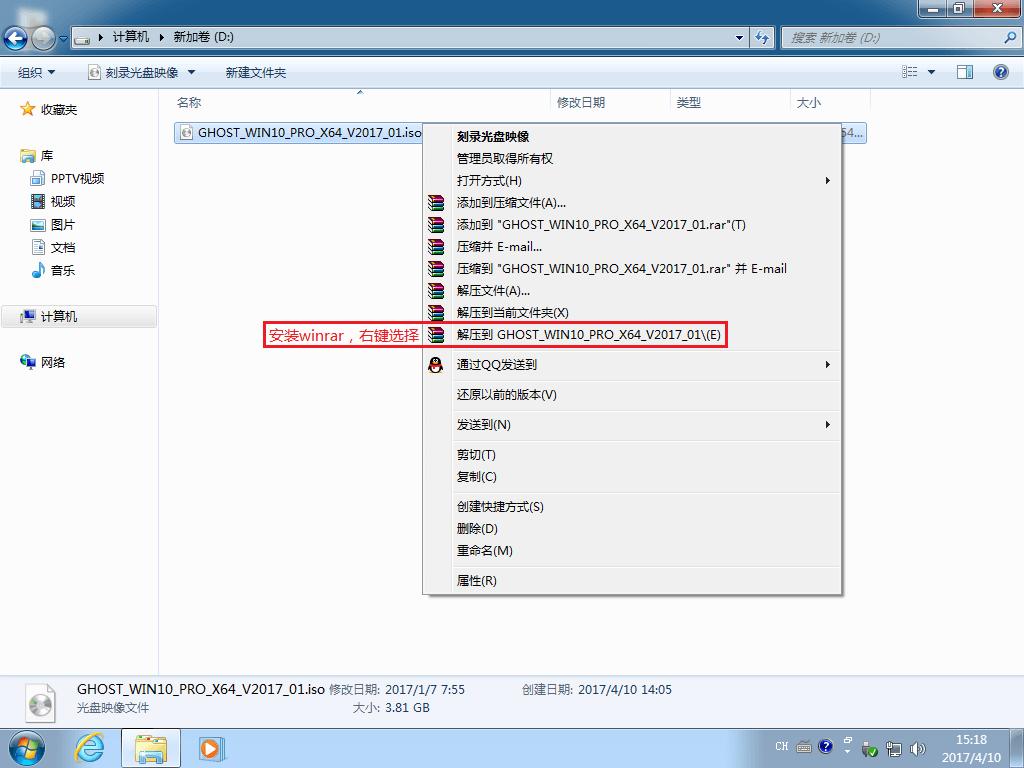
安装系统图-1
- 将“WIN10.GHO”和“安装system.exe”这两个文件剪切到盘根目录下(这里选择放在D盘上)。
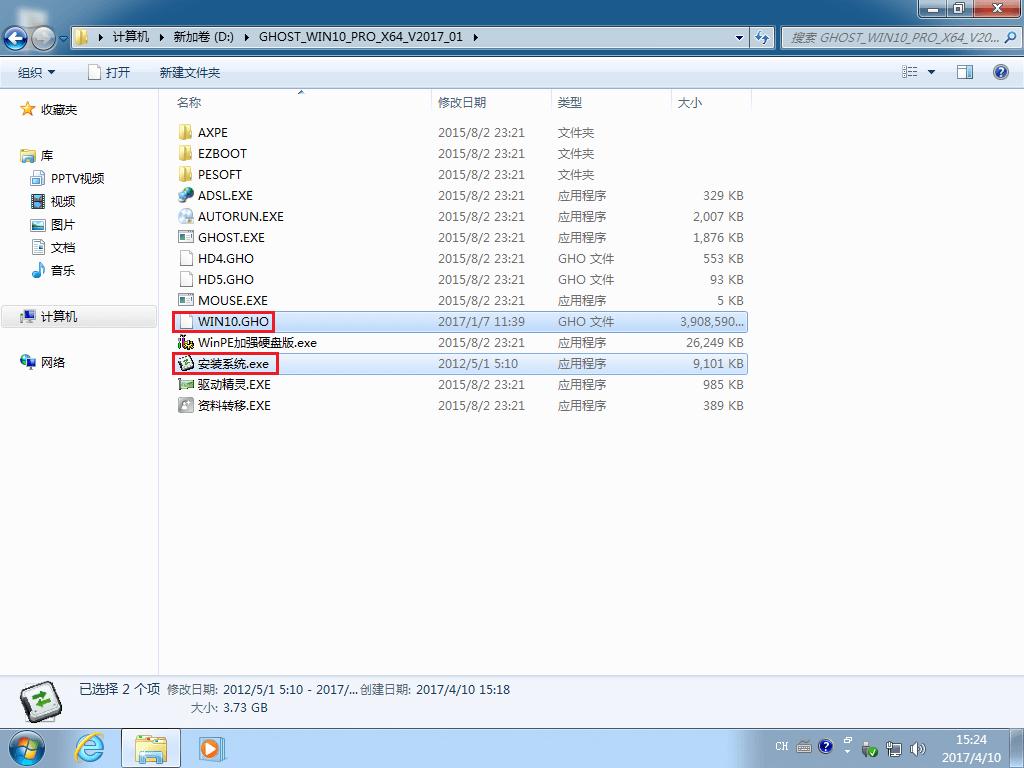
win10系统图-2
- 点击“安装System.exe”,选择“C盘”,点击执行。安装前请关闭360等杀毒软件,以免被杀毒软件屏蔽导致安装失败。
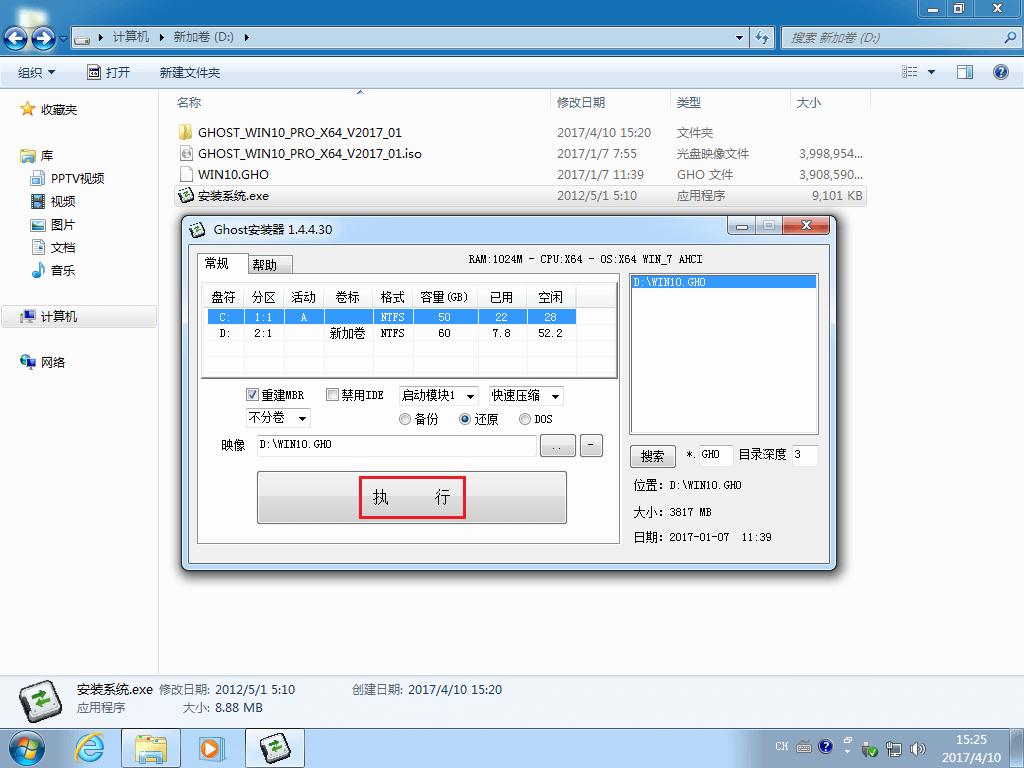
安装win10 图-3
- 选择执行后,电脑会自动重启,格式化C盘,恢复数据。
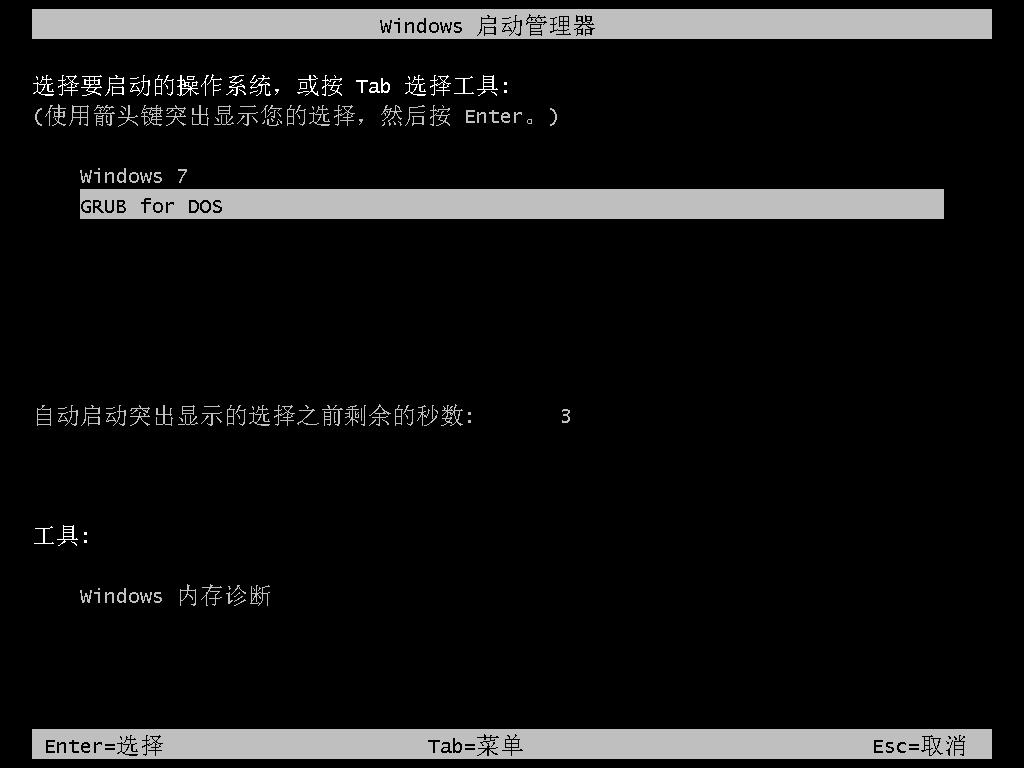
安装win10 图4
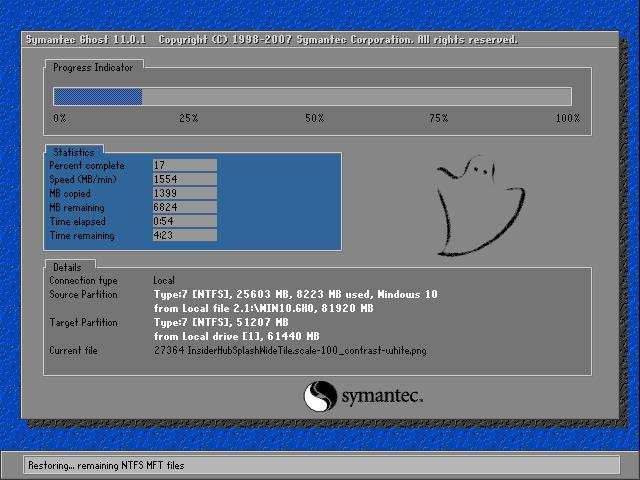
系统首页安装图-5
- 数据恢复后会自动重启,进入系统安装界面。
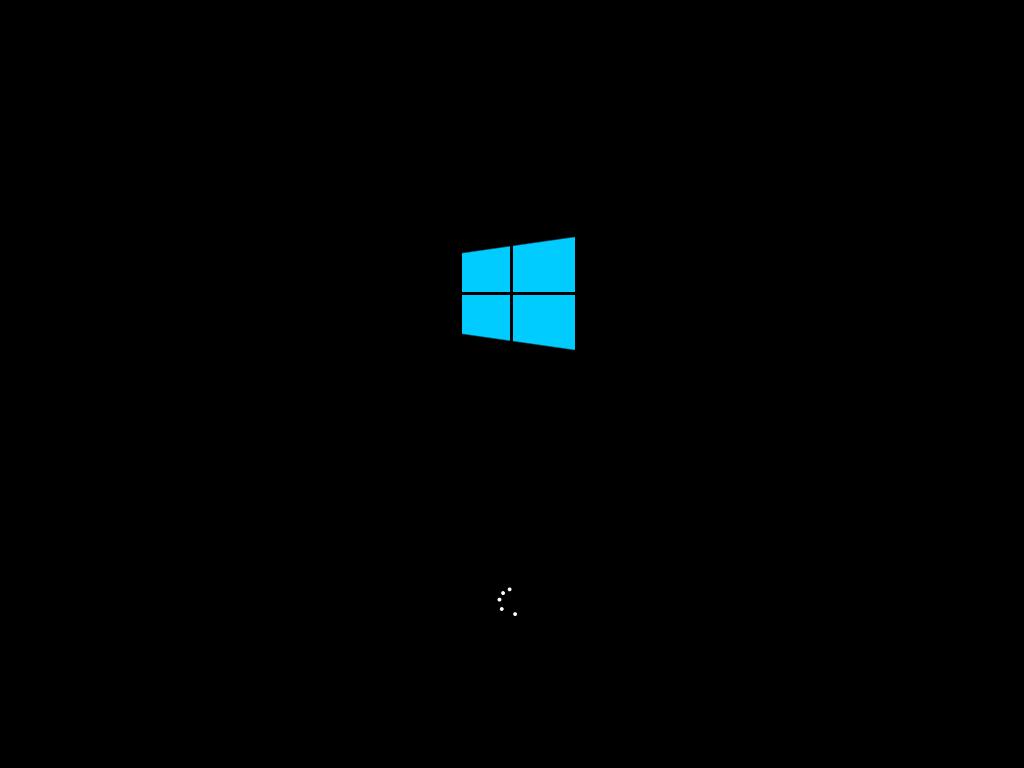
win10系统图6
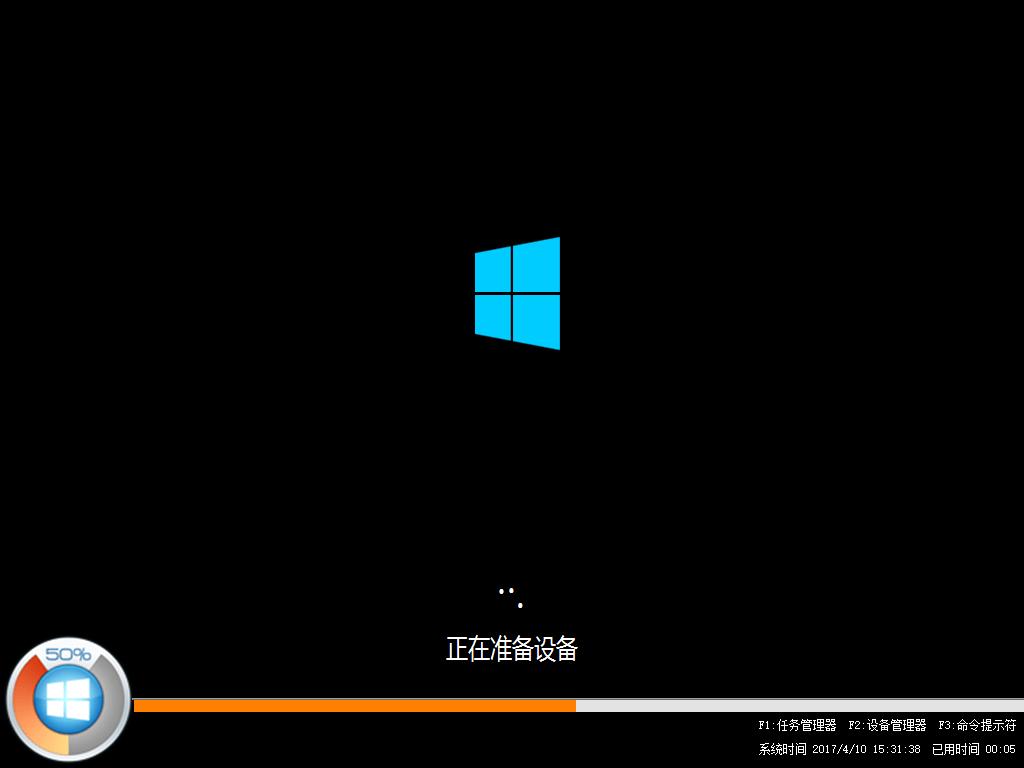
安装win10图7
- 程序安装完成后,再次重启,进入新的Windows 10系统界面。
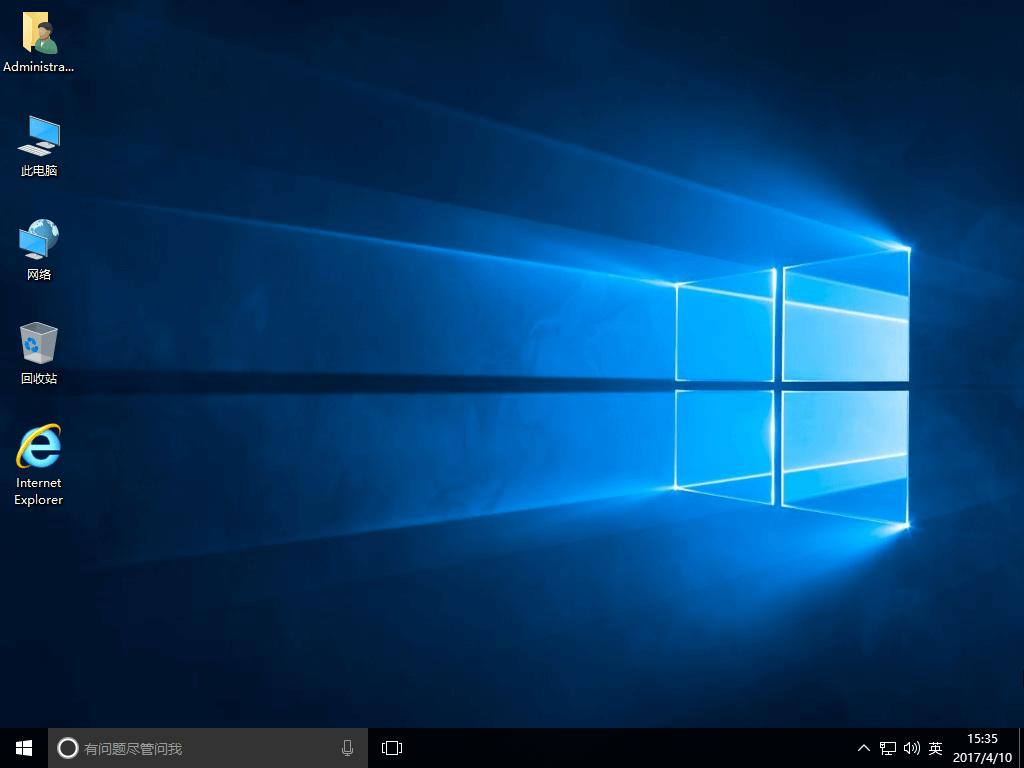
安装win10 图8
通过以下方法安装win10系统是不是很简单方便?来试试自己安装win10系统吧~
很赞哦! (
)

